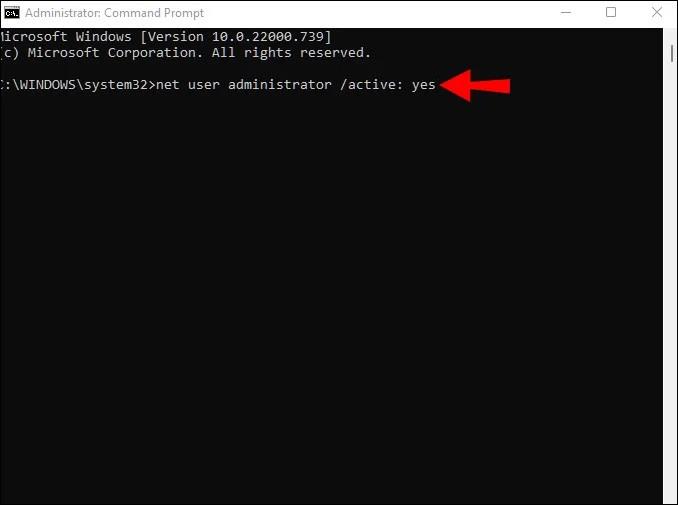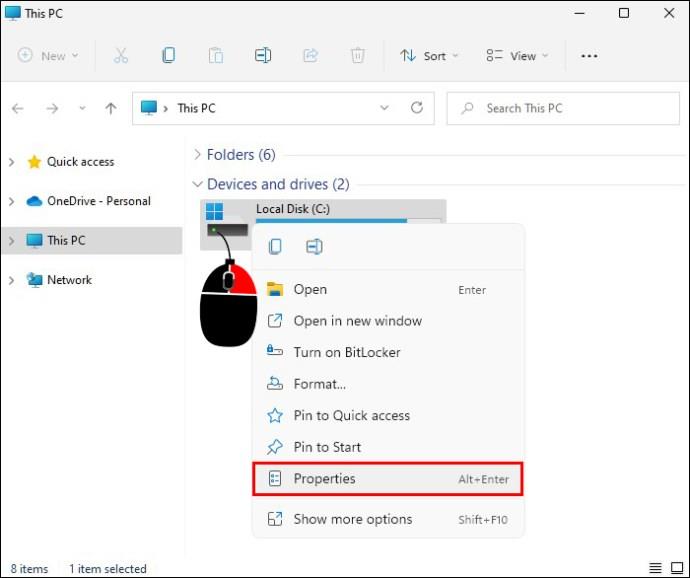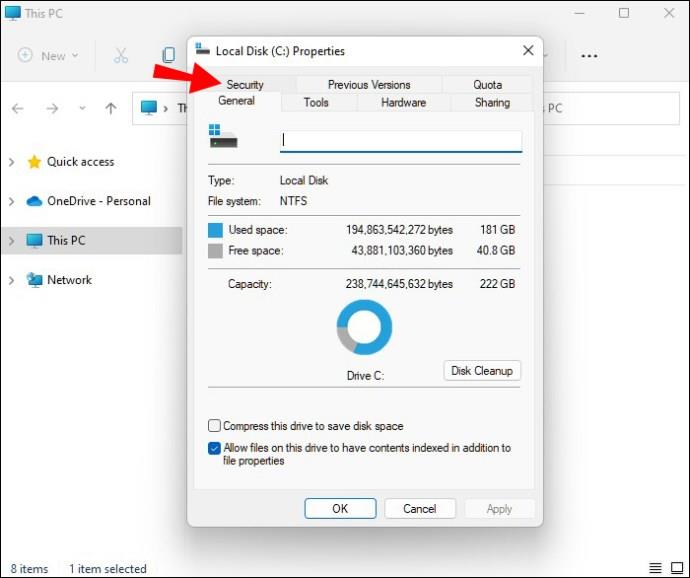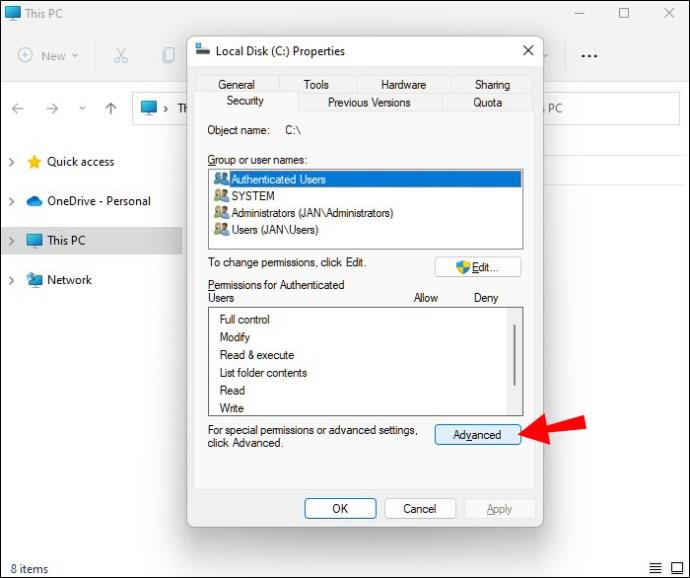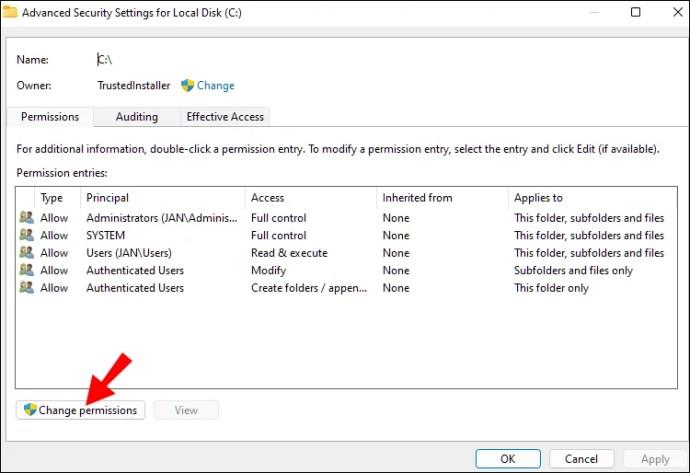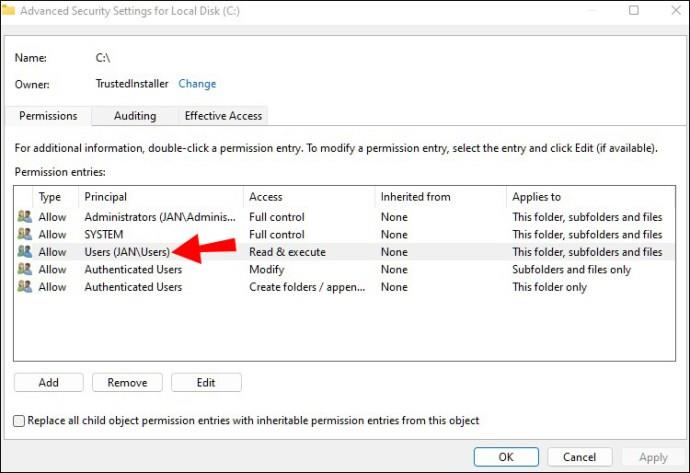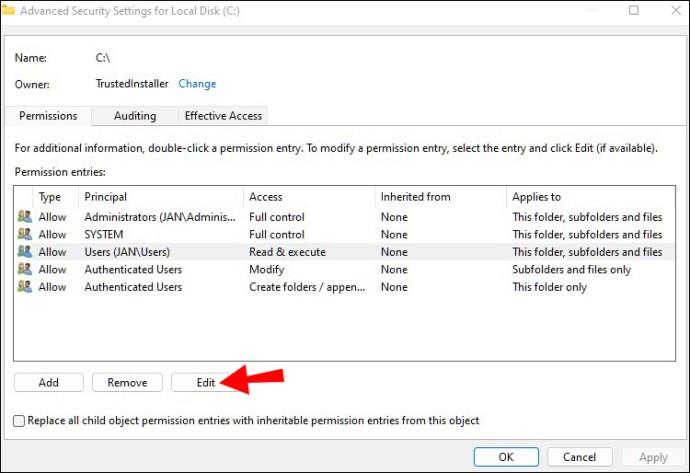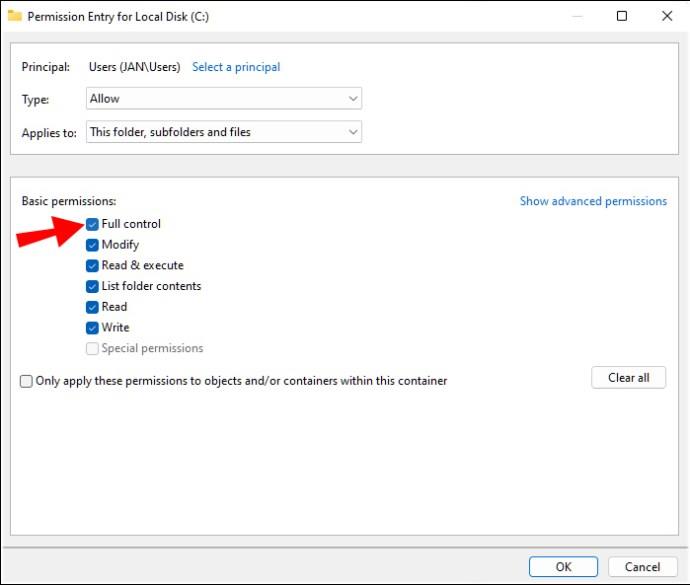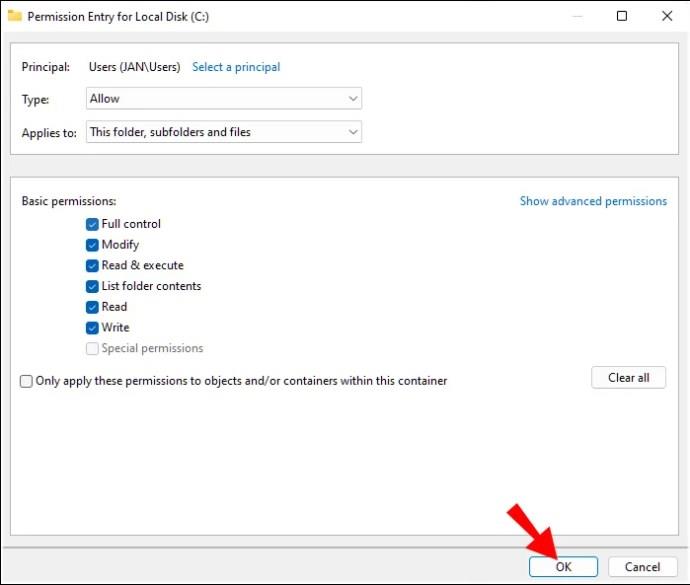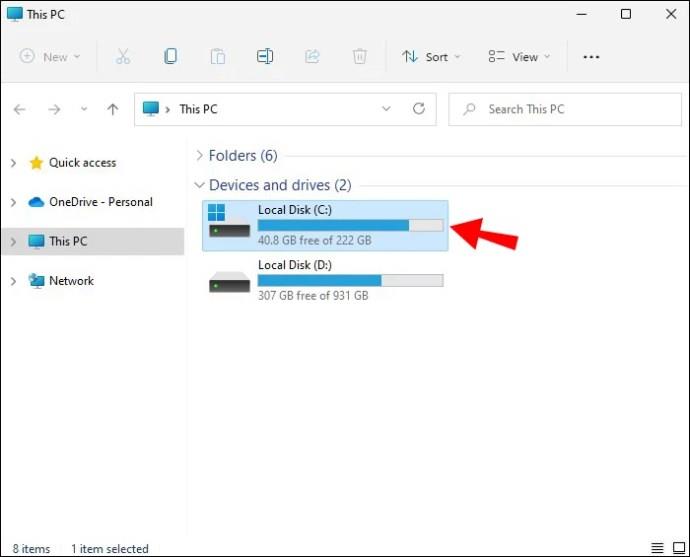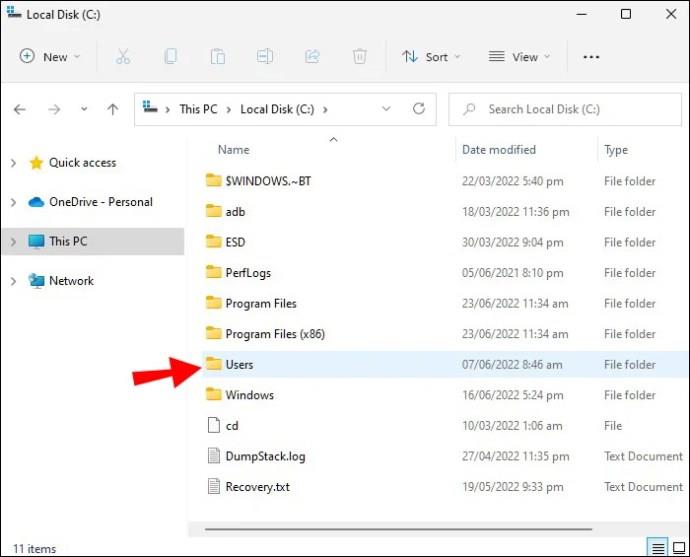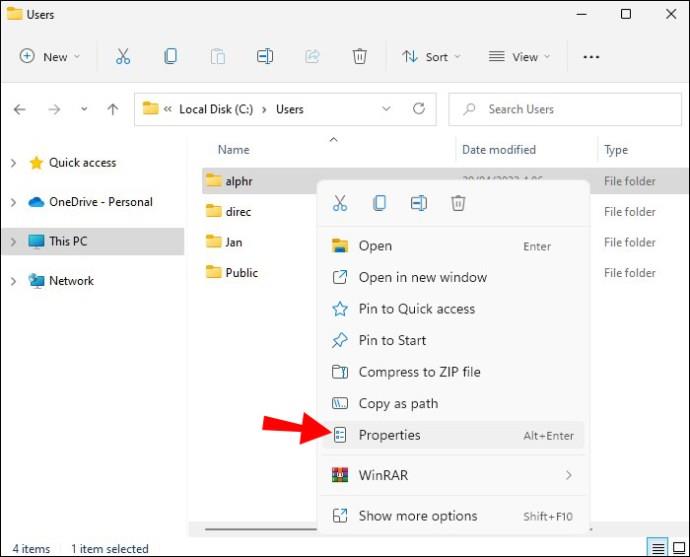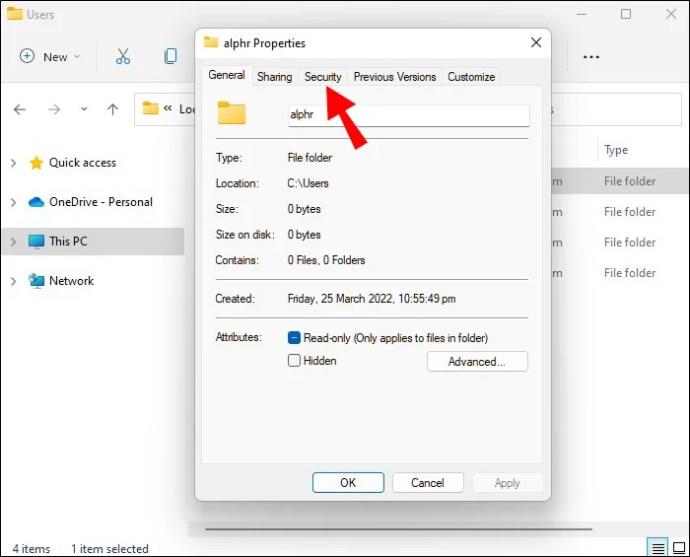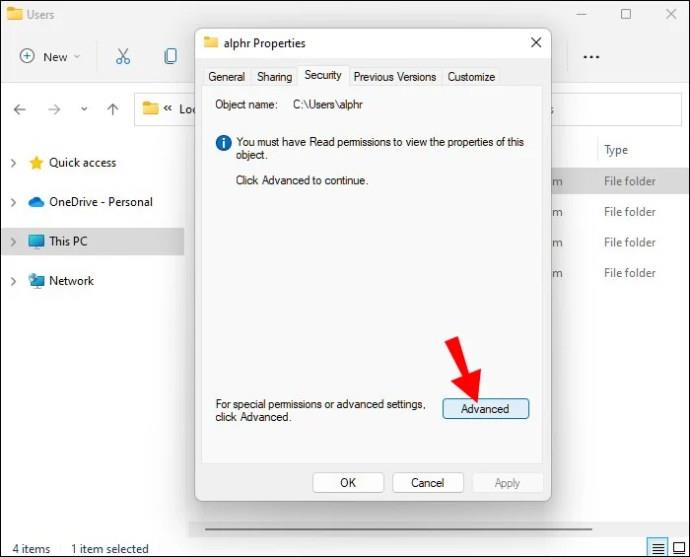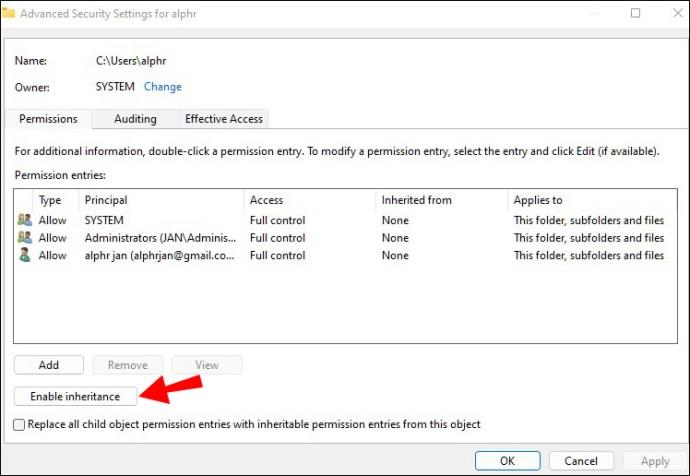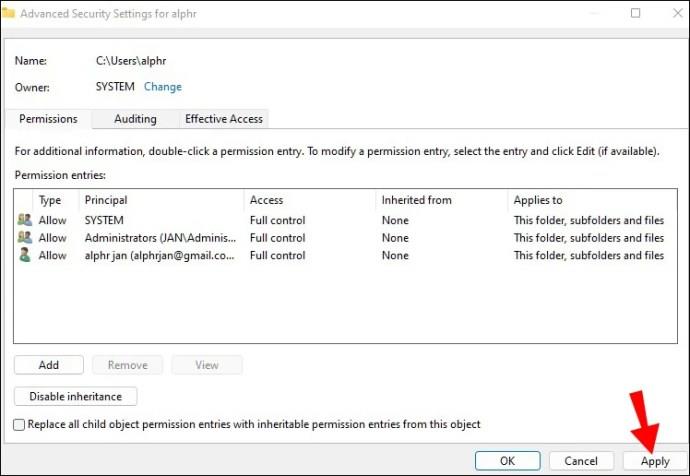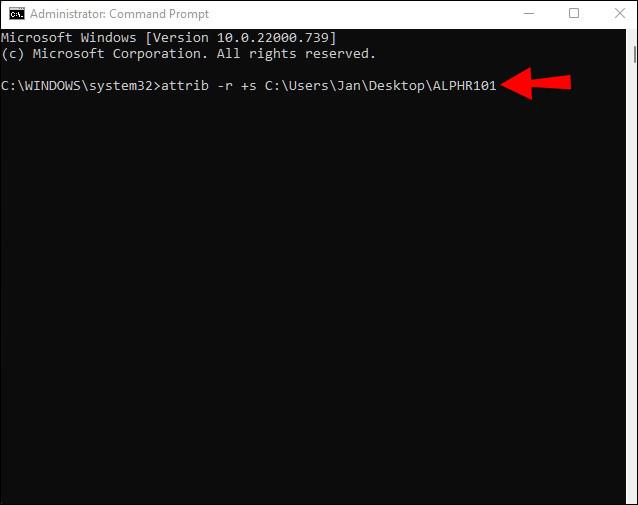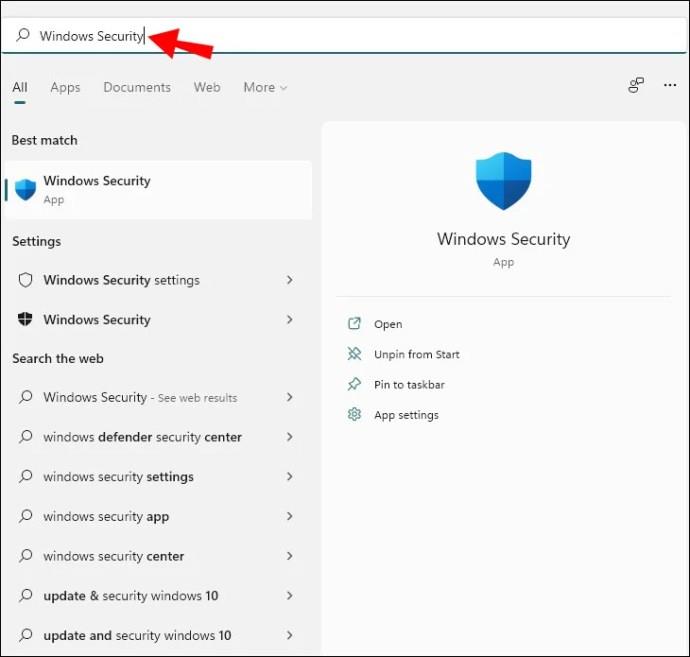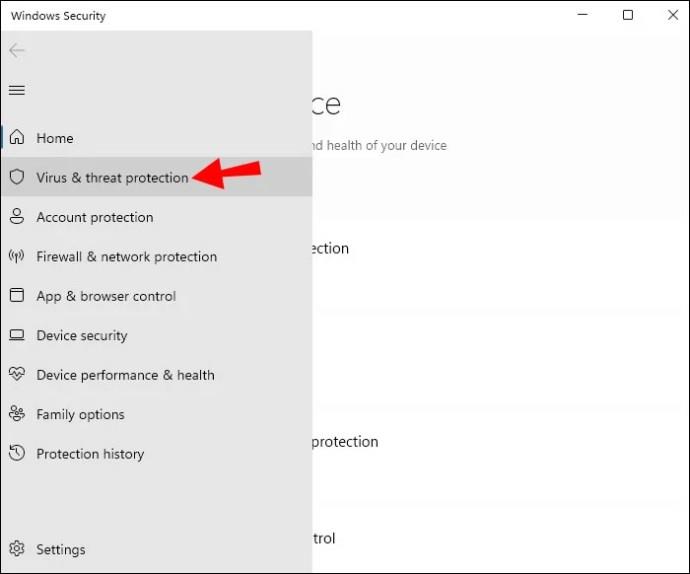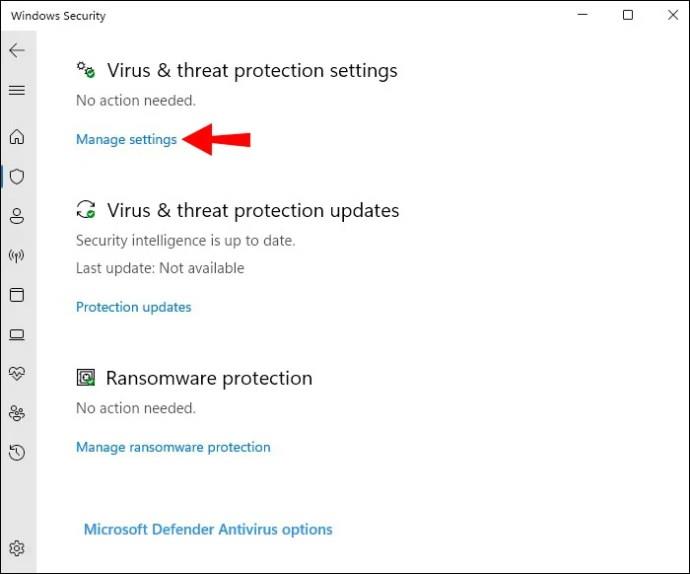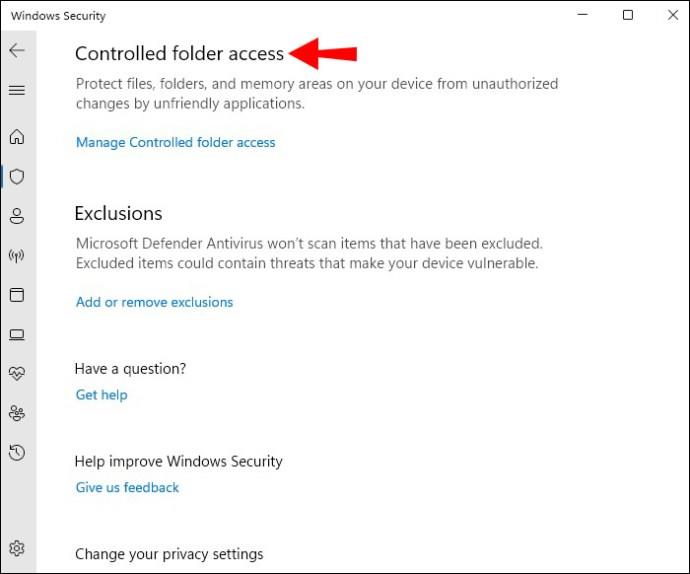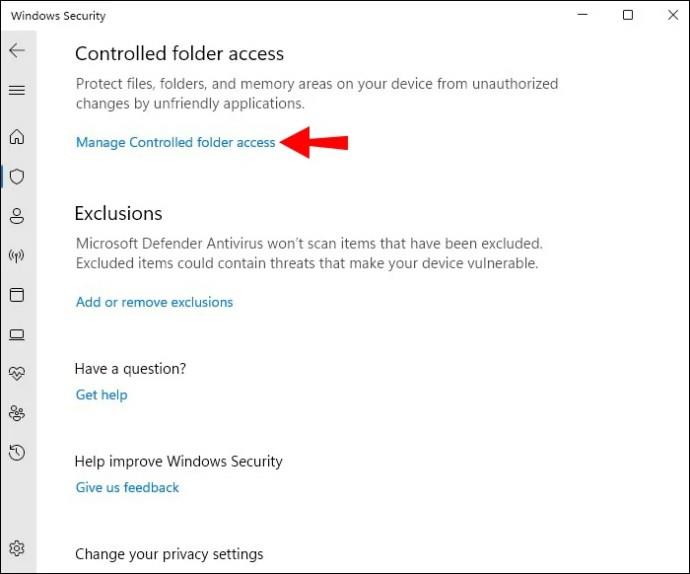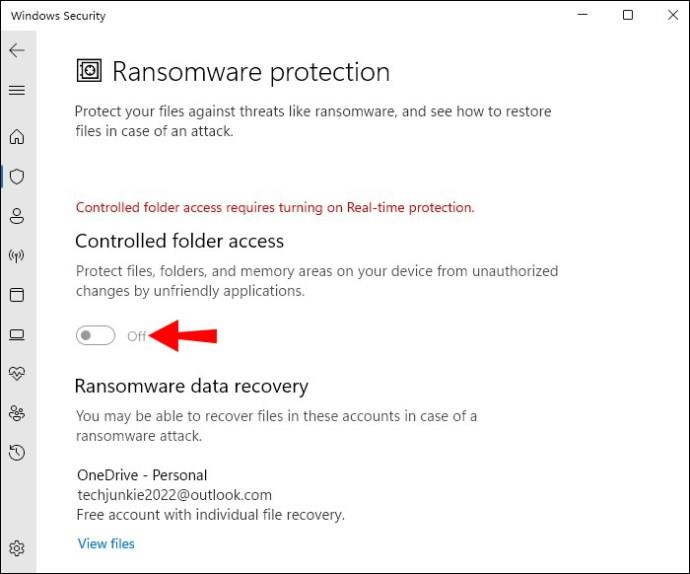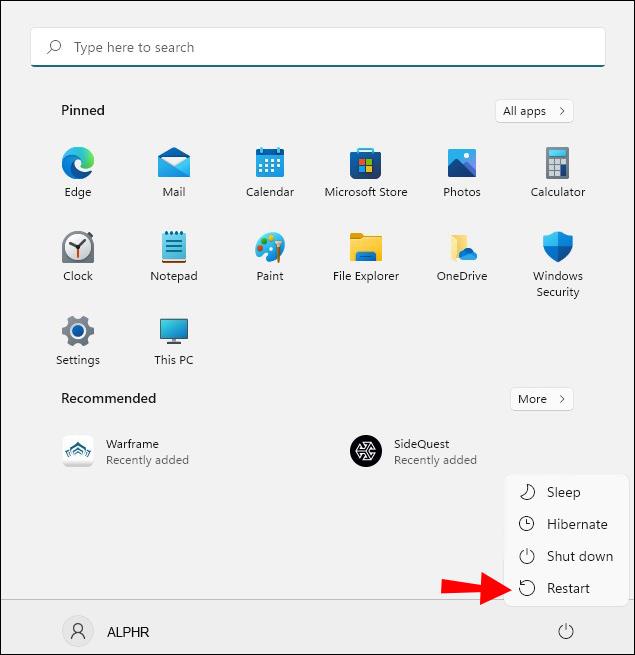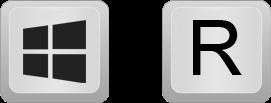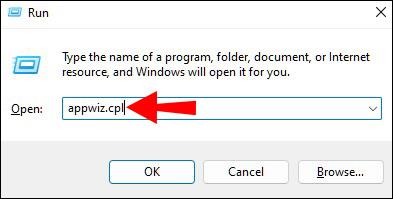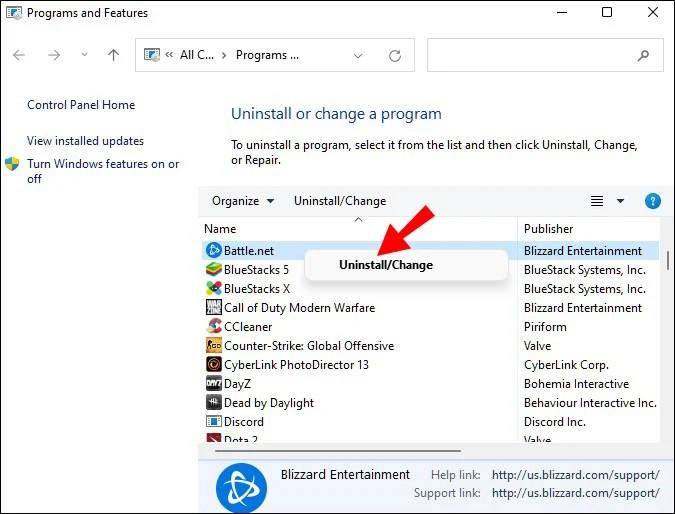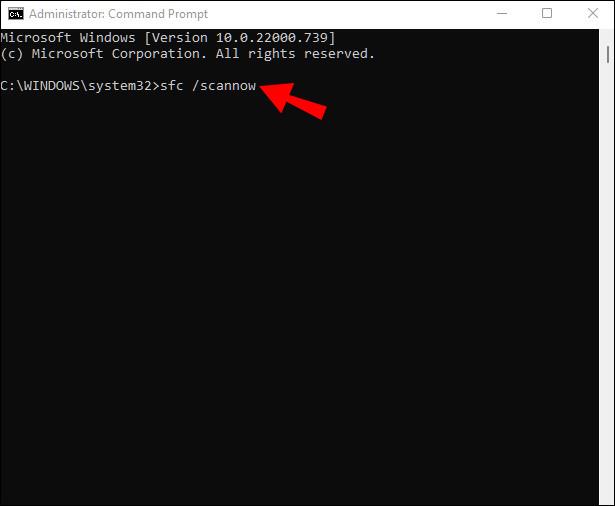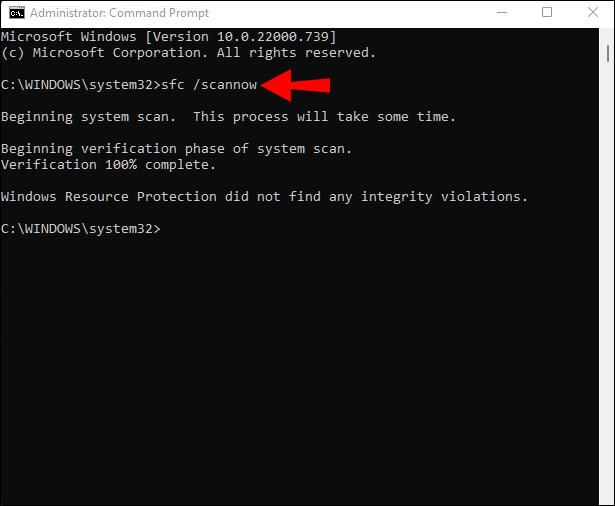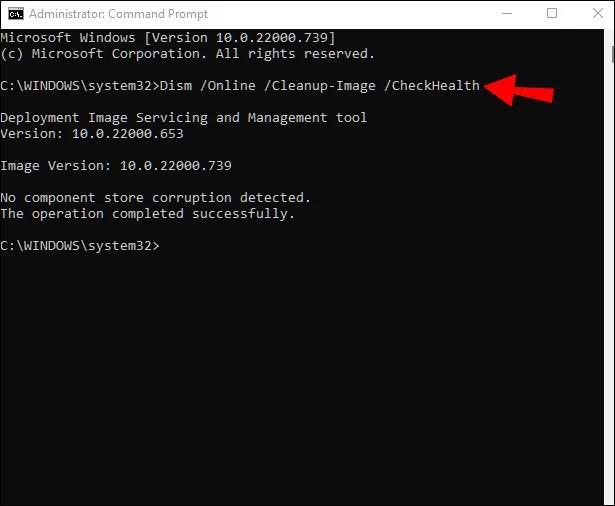Opcija "Samo za čitanje" je vrijedna značajka kada želite zaštititi svoje mape od slučajnog ili namjernog diranja. Međutim, može biti frustrirajuće kada se mapa stalno vraća u "Samo za čitanje" unatoč onemogućavanju ove značajke. To može značajno usporiti vaš rad ili vas u potpunosti spriječiti u izvršavanju zadataka.

Ako niste sigurni što učiniti u vezi s ovim problemom, došli ste na pravo mjesto. Nastavite čitati kako biste saznali zašto se vaša mapa stalno vraća u "Samo za čitanje" i što učiniti u vezi s tim.
Kako popraviti mape koje se vraćaju samo za čitanje
Kada se mapa stalno vraća u "samo za čitanje", postoji nekoliko mogućih krivaca. Problem bi mogao biti u jednom od sljedećeg:
- Korisnički račun
- Sama mapa
- Aplikacija treće strane
- Windows sustav
Nažalost, ne postoji način da se dijagnosticira problem i prijeđe ravno na rješenje. Stoga predlažemo da isprobate ove metode jednu po jednu dok ne pronađete onu koja vam odgovara.
Pristupite mapi pomoću administratorskog računa
Dopuštenja su važna značajka sustava Windows koja može dopustiti ili blokirati određene operacije. Korisnici s administratorskim dopuštenjima obično imaju neograničen pristup, dok su drugi ograničeni u onome što mogu raditi.
Provjerite svoje dozvole ako na vašem računalu postoji više od jednog računa. Mapa koju je izradio administratorski račun ne može se mijenjati putem gostujućeg računa. Stoga se svakako prijavite pomoću administratorskog računa. Evo kako:
- Dođite do naredbenog retka upisivanjem “
cmd” u okvir za pretraživanje.

- Desnom tipkom miša kliknite naredbeni redak i odaberite opciju "Pokreni kao administrator".

- Upišite sljedeću naredbu:
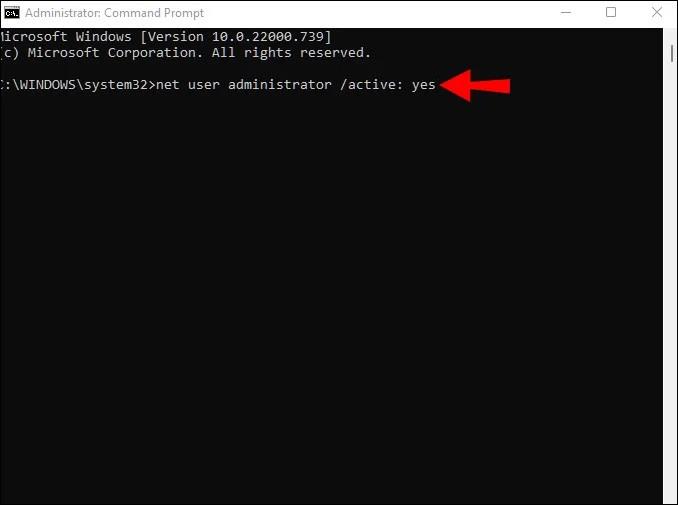
net user administrator /active:yes
Nakon što budete aktivni kao administrator, pokušajte ponovno pristupiti mapi.
Promjena korisničkih dopuštenja
Postavke dopuštenja ponekad se mogu promijeniti bez vašeg znanja, uzrokujući probleme s pristupom i mijenjanjem određenih mapa. Srećom, sami sebi možete brzo dodijeliti potrebna dopuštenja, bez obzira na broj korisnika.
Ako ste jedini korisnik na računalu, slijedite ove korake za promjenu dopuštenja:
- Dvaput kliknite ikonu "This PC" na radnoj površini.

- Desnom tipkom miša kliknite mapu "Lokalni disk (C:)" i odaberite "Svojstva" na dnu izbornika.
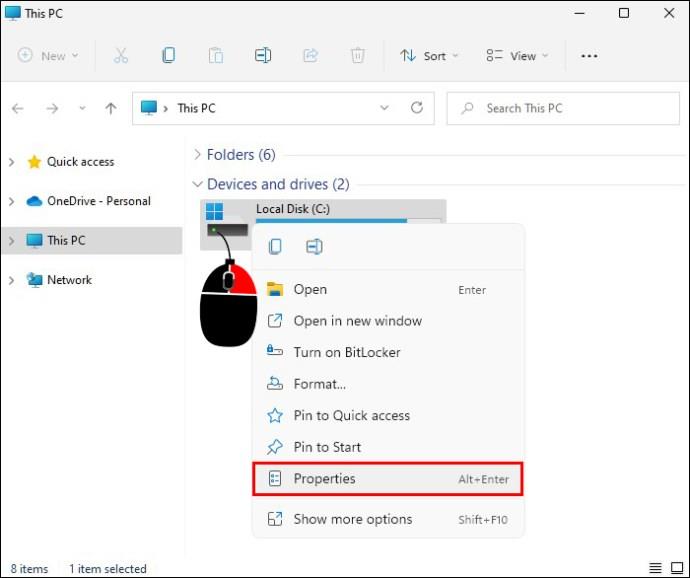
- Idite na karticu "Sigurnost".
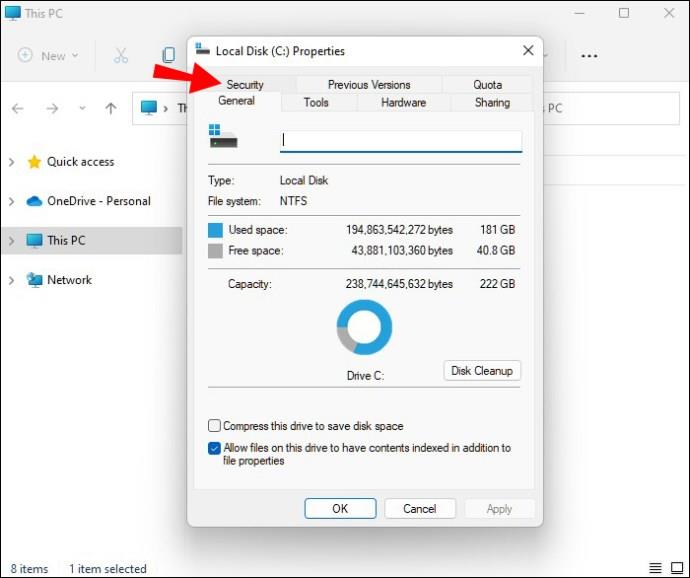
- Kliknite gumb "Napredno" u donjem desnom kutu.
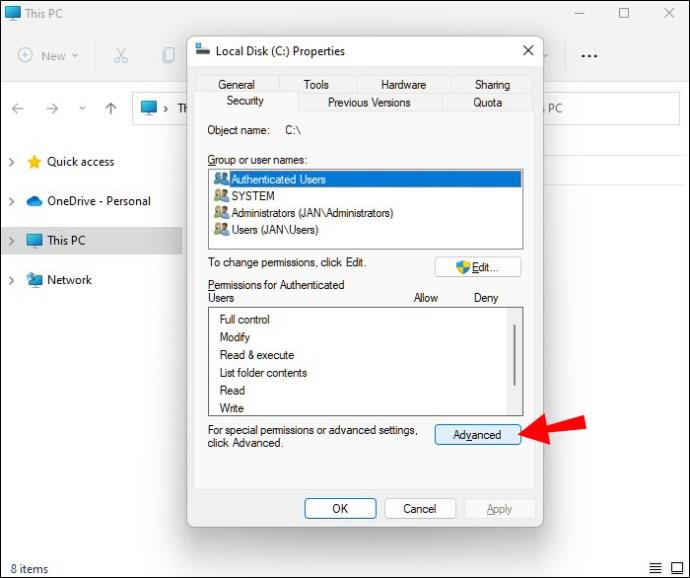
- Dodirnite gumb "Promijeni dopuštenja".
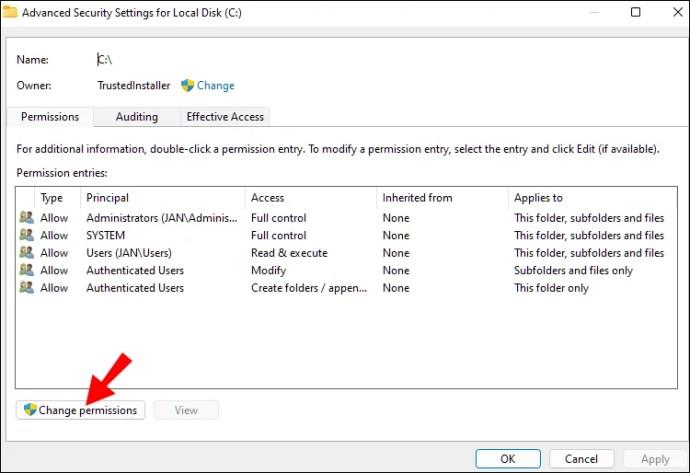
- Odaberite korisnika čija dopuštenja želite promijeniti.
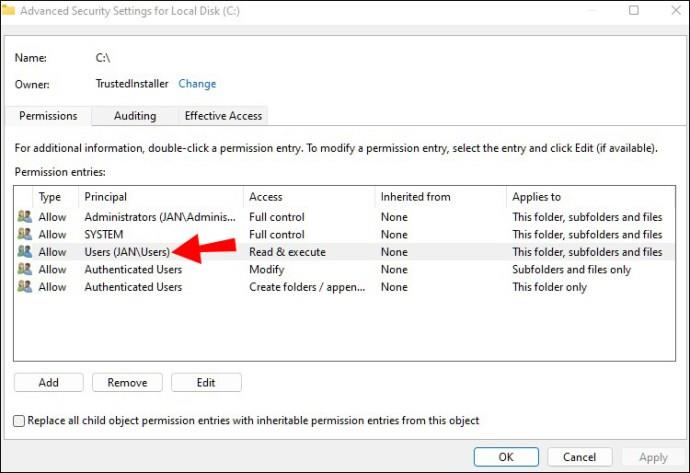
- Pritisnite gumb "Uredi" u donjem lijevom kutu.
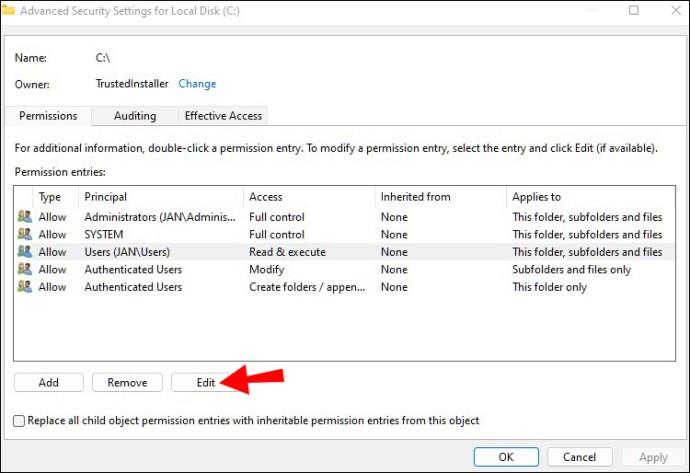
- Označite okvir "Potpuna kontrola" pod "Osnovna dopuštenja".
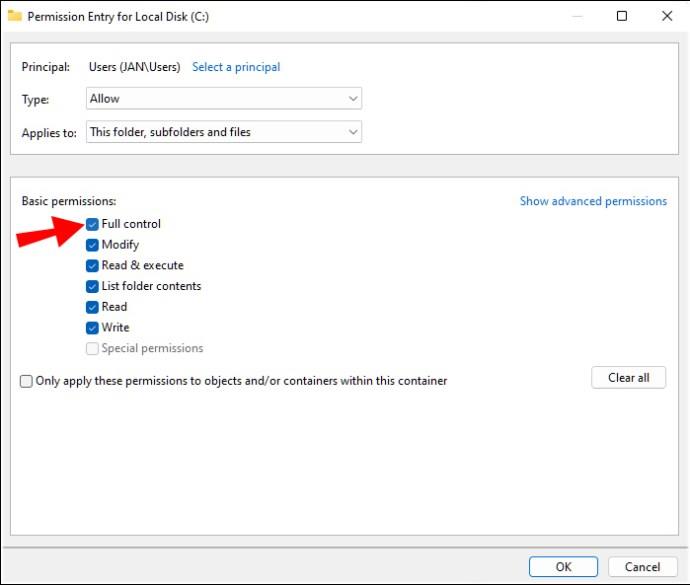
- Kliknite "OK" u donjem desnom kutu.
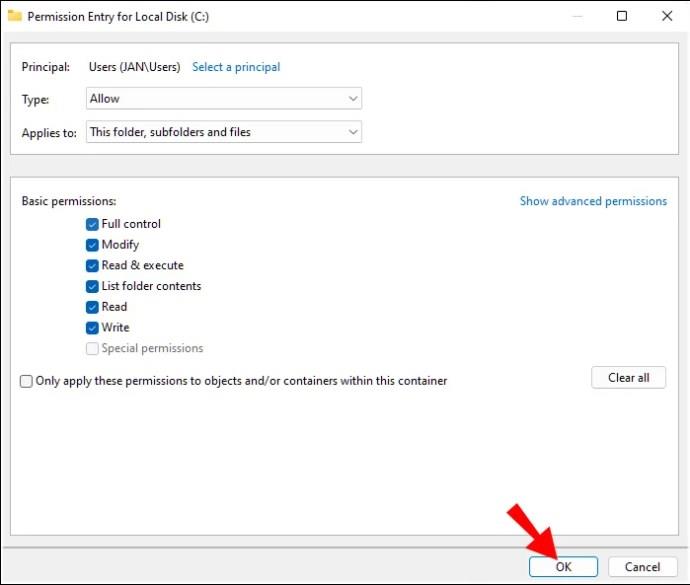
Kada ima više korisnika na računalu, ovi bi koraci trebali poslužiti:
- Dvaput kliknite ikonu "This PC" na radnoj površini.

- Otvorite mapu "Lokalni disk (C:)".
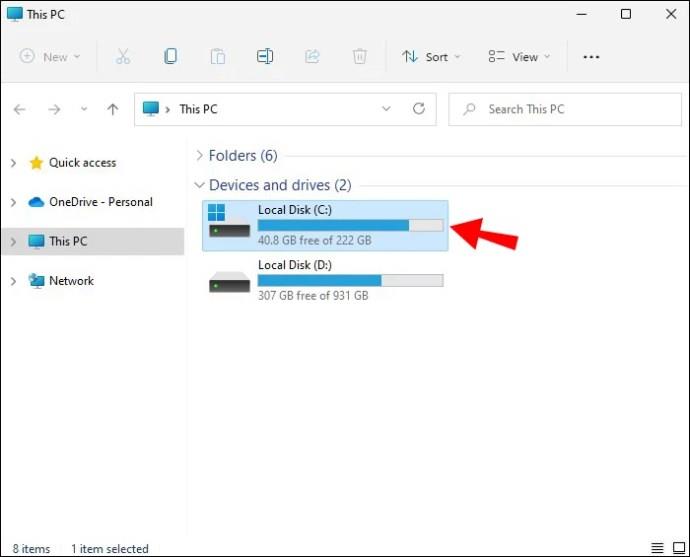
- Dođite do mape "Korisnici".
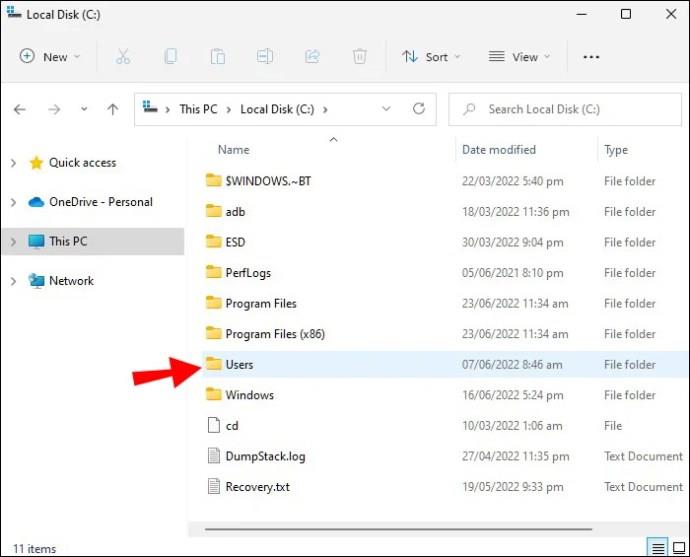
- Pronađite svoju korisničku mapu i desnom tipkom miša kliknite na nju.

- Na padajućem izborniku odaberite "Svojstva".
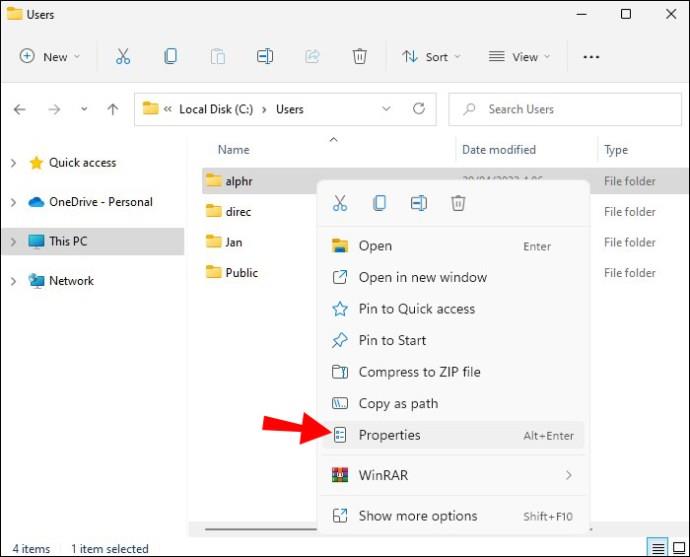
- Dodirnite karticu "Sigurnost".
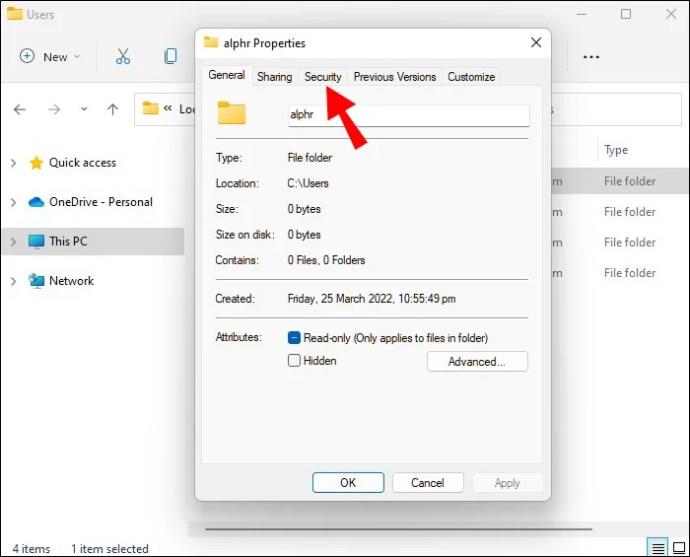
- Pritisnite gumb "Napredno" u donjem desnom kutu.
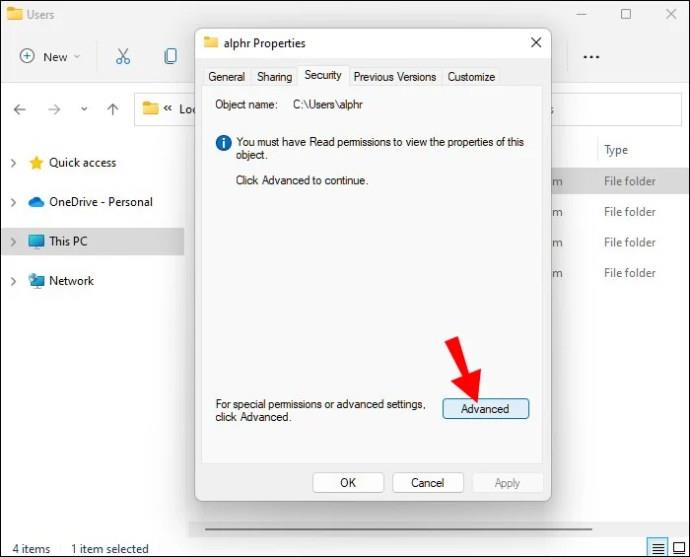
- Kliknite gumb "Omogući nasljeđivanje" u donjem lijevom kutu.
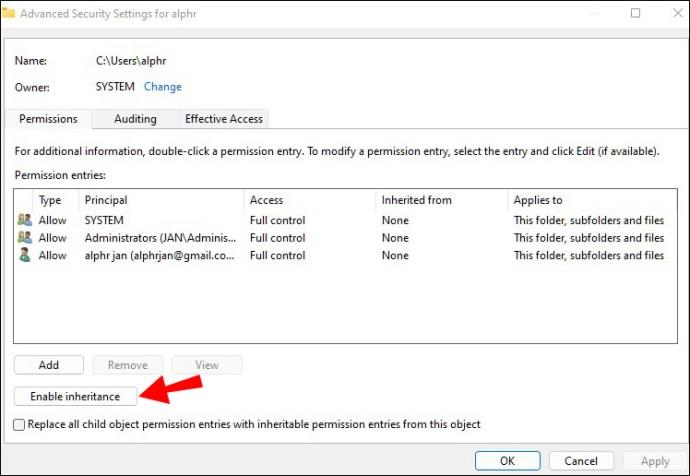
- Spremite promjene klikom na gumb "Primijeni" u donjem desnom kutu.
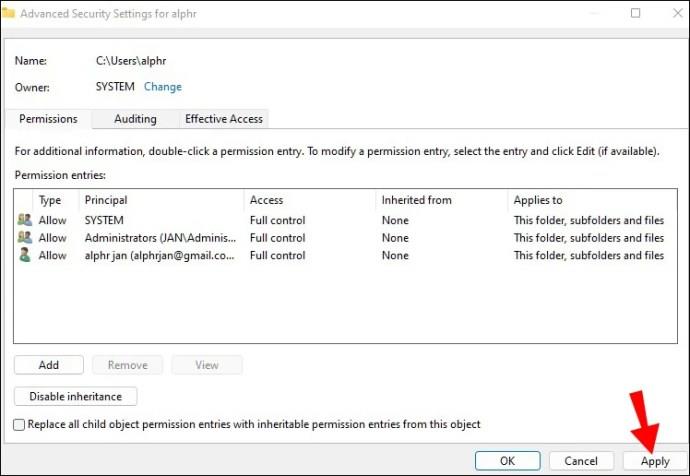
Promjena atributa mape
Ako imate problema s mijenjanjem mape, možda je kriva sama mapa. Mapa kojoj pokušavate pristupiti može sadržavati naredbu “Samo za čitanje” u svom atributu. Kao rezultat toga, niti jedan korisnik ne može mijenjati ili spremati nove datoteke.
Slijedite ove korake za uklanjanje naredbe iz atributa mape:
- Upišite “
cmd” u Windows traku za pretraživanje.

- Kada se naredbeni redak pojavi u rezultatima, desnom tipkom miša kliknite ikonu i odaberite opciju "Pokreni kao administrator".

- Uklonite atribut mape “Samo za čitanje” tako da upišete sljedeću naredbu s nazivom profila i nazivom mape:
attrib -r /s C:\Users\[profile name]\Desktop\[folder name]
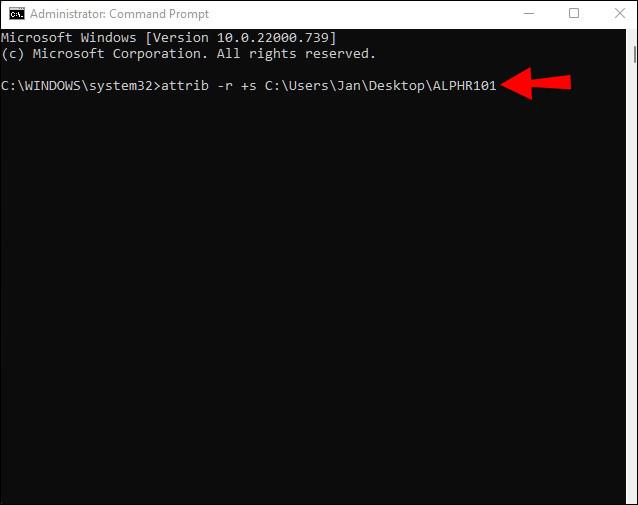
attrib -r /s drive:
Onemogućite značajku kontroliranog pristupa mapi
Ponekad direktorij koji pokušavate promijeniti ima omogućenu značajku kontroliranog pristupa mapi prema zadanim postavkama. Ova značajka postavlja ograničenja na akcije koje možete poduzeti unutar mape.
Da biste onemogućili kontrolirani pristup mapi, učinite sljedeće:
- Upišite "Sigurnost sustava Windows" u traku za pretraživanje i kliknite njegovu ikonu.
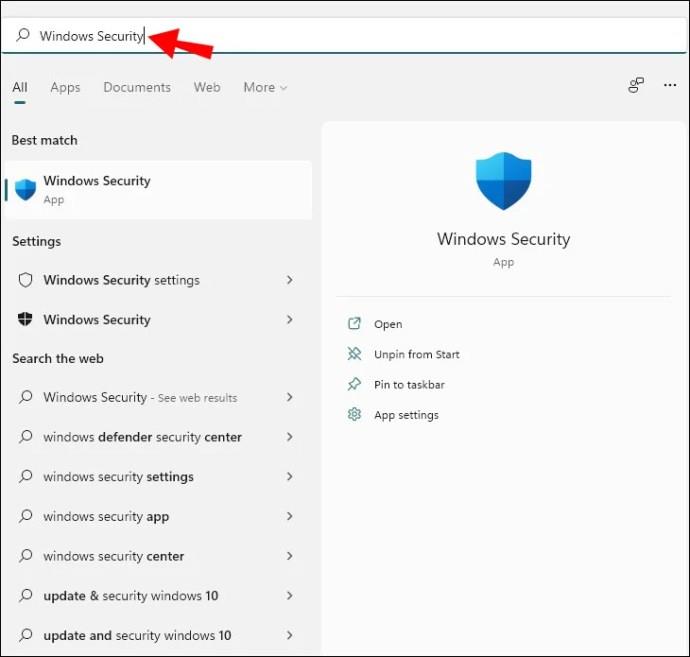
- Odaberite "Zaštita od virusa i prijetnji" u lijevom oknu.
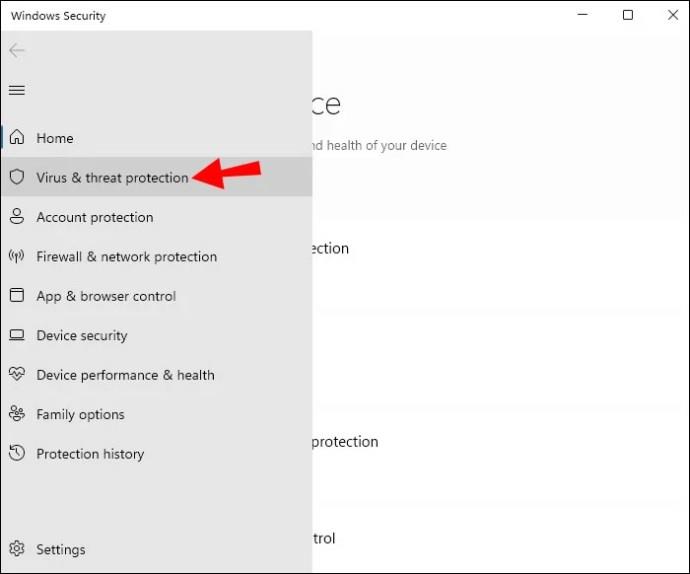
- Kliknite na "Upravljanje postavkama".
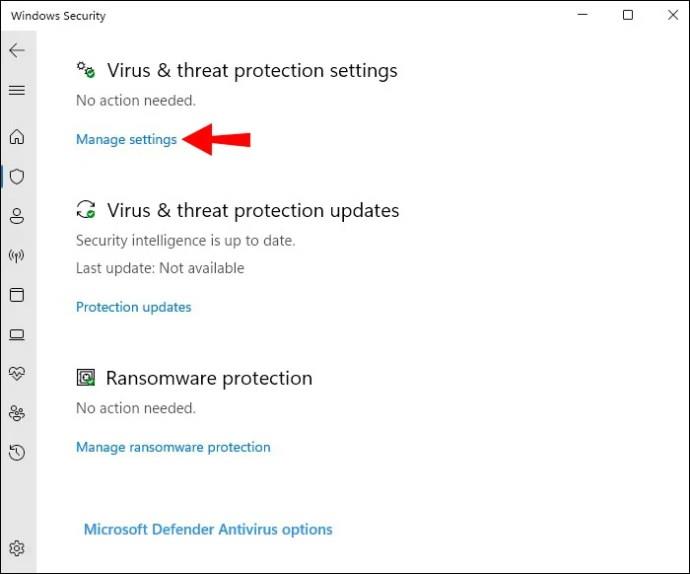
- Dođite do odjeljka "Kontrolirani pristup mapi".
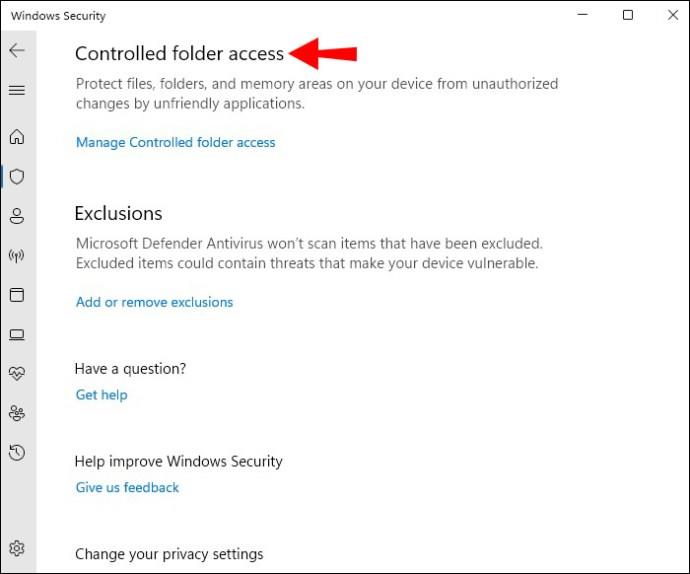
- Dodirnite opciju "Upravljanje kontroliranim pristupom mapi".
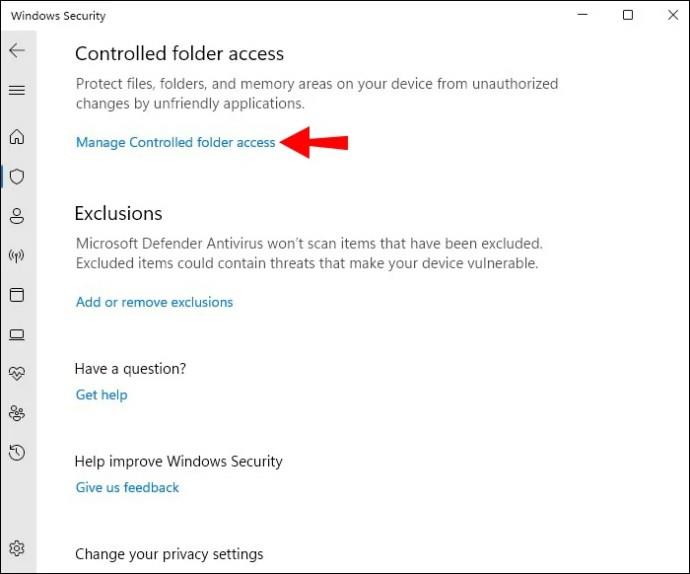
- Prebacite opciju "Kontrolirani pristup mapi" na "Isključeno".
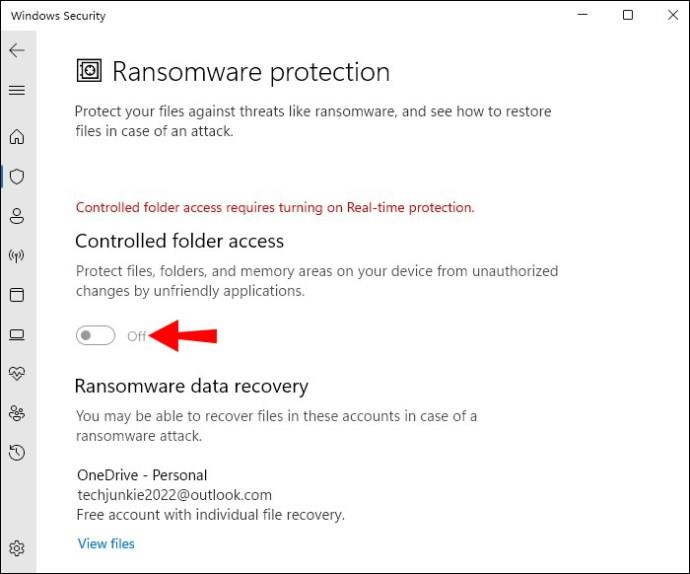
- Ponovno pokrenite računalo.
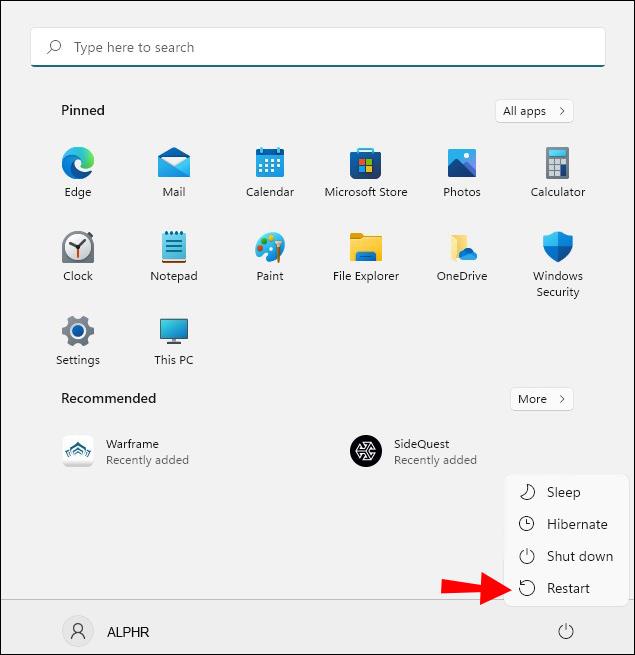
Deinstalirajte sigurnosne aplikacije trećih strana
Nije neuobičajeno da antivirusni softver ili sigurnosne aplikacije trećih strana promijene postavke mape ako to vide kao prijetnju. Kao rezultat toga, mapa se može stalno vraćati u status "Samo za čitanje" svaki put kada pokrenete računalo.
Da biste to spriječili, trebali biste deinstalirati sve nepouzdane sigurnosne aplikacije trećih strana.
- Pritisnite prečac "Windows + R" za pokretanje dijaloškog okvira Pokreni.
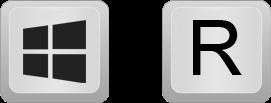
- Upišite “
appwiz.cpl” i pritisnite “Enter” da biste otvorili popis “Deinstaliraj program”.
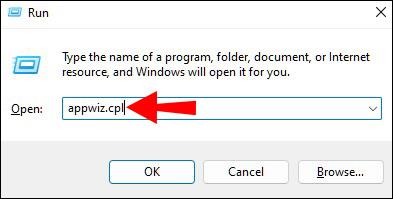
- Pronađite aplikaciju koju želite deinstalirati.
- Desnom tipkom miša kliknite aplikaciju i s padajućeg izbornika odaberite opciju "Deinstaliraj".
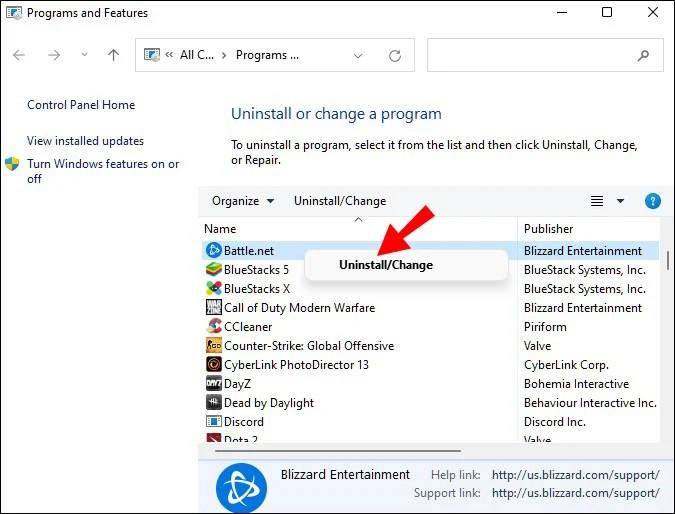
- Slijedite upute na zaslonu kako biste dovršili postupak.
- Ponovno pokrenite sustav.
Popravite oštećene datoteke
Oštećene datoteke mogu dovesti do toga da se mapa stalno vraća u "samo za čitanje". Da biste popravili oštećene datoteke i vratili ispravnost vašeg sustava, možete pokrenuti SFC ili DISM skeniranje na vašem sustavu.
SFC (System File Checker) skeniranje provjerava i popravlja datoteke sustava Windows. Ako skeniranje otkrije izmijenjenu ili oštećenu datoteku, automatski je zamjenjuje ispravnom verzijom.
DISM (Deployment Image Servicing and Management) skeniranje otkriva i popravlja oštećene datoteke u slici sustava Windows. Ovo je najmoćniji Windows dijagnostički alat.
S vremena na vrijeme trebali biste napraviti ova skeniranja, čak i ako nemate problema s oštećenjem.
Za pokretanje SFC skeniranja učinite sljedeće:
- Otvorite traku za pretraživanje i upišite “
cmd.”

- Desnom tipkom miša kliknite ikonu naredbenog retka i kliknite opciju "Pokreni kao administrator".

- Upišite sljedeću naredbu:
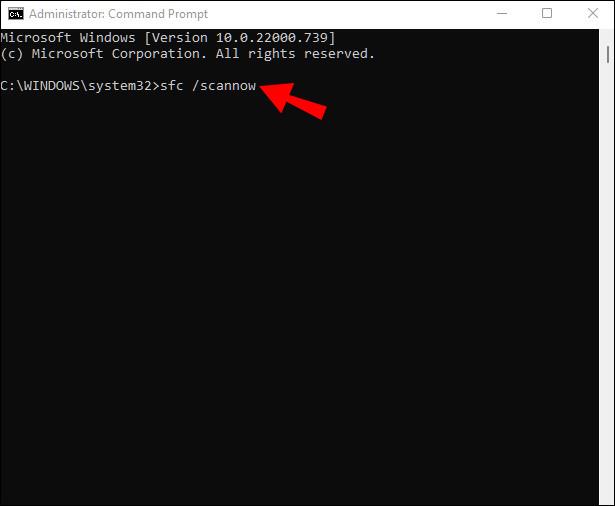
sfc /scannow
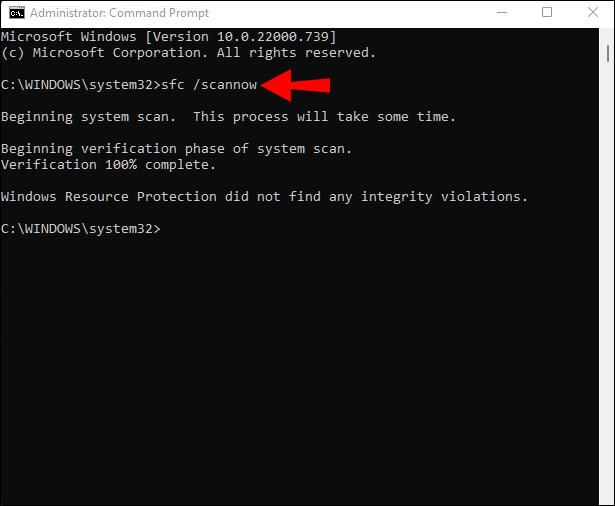
Ne zatvarajte naredbeni redak dok skeniranje ne završi. Po završetku ćete dobiti jednu od sljedećih poruka:
- Zaštita resursa sustava Windows nije pronašla nikakve povrede integriteta.
- Zaštita resursa sustava Windows pronašla je oštećene datoteke i uspješno ih popravila.
- Zaštita resursa sustava Windows pronašla je oštećene datoteke, ali nije uspjela popraviti neke od njih.
Prva poruka znači da problemi s mapom nisu povezani sa sistemskom datotekom. Druga poruka znači da je vaš problem potencijalno riješen. Ponovno idite u željenu mapu kako biste brzo provjerili je li to slučaj.
Ako vidite treću poruku, vrijeme je da napravite DISM skeniranje:
- Ponovite korake 1-3.
- Upišite sljedeću naredbu:
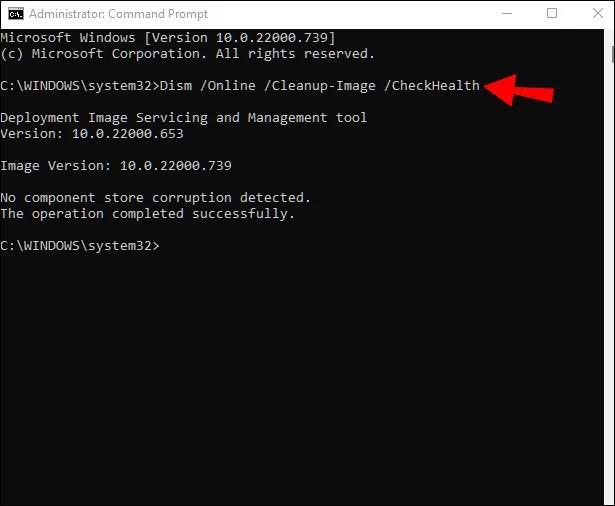
Dism /Online /Cleanup-Image /CheckHealth
- Ako prvo skeniranje ne identificira oštećenje, pokrenite naprednije skeniranje upisivanjem sljedeće naredbe:

Dism /Online /Cleanup-Image /ScanHealth
Pretpostavimo da bilo koje od skeniranja identificira problem sa slikom sustava. U tom slučaju možete popraviti te probleme upisivanjem Dism /Online /Cleanup-Image /RestoreHealth naredbe.
Nakon što su skeniranja i popravci dovršeni, ponovno pokrenite sustav i ponovno pokrenite SFC skeniranje. Nadamo se da ćete primiti drugu poruku i riješiti probleme s mapom.
Manje čitati, a više raditi
Izrada mape "samo za čitanje" savršena je za zaštitu njezinog integriteta. Osim toga, ova vam opcija može samo otežati život ako pokušate raditi koristeći datoteke unutar te mape. Srećom, možete isprobati jednostavne popravke navedene iznad i moći ćete se vratiti poslu u tren oka.
Jeste li ikada imali problema s atributom samo za čitanje? Kako si to popravio? Javite nam u odjeljku za komentare ispod.